0x00000bbb Erro da impressora: como corrigi-lo rapidamente
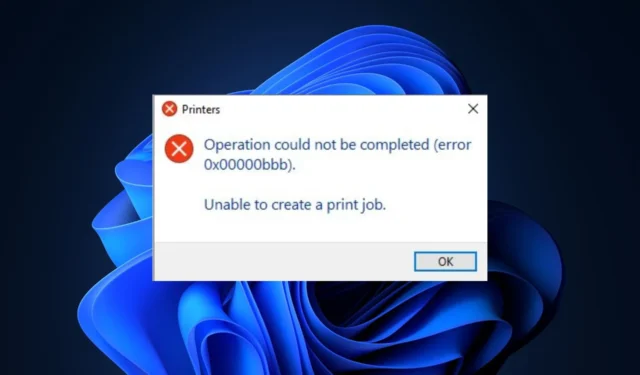
Alguns de nossos leitores relataram recentemente que não conseguem usar a impressora , pois ela continua exibindo a mensagem de erro da impressora 0x00000bbb. Alguns usuários no fórum da Microsoft também relataram problemas semelhantes.
Neste artigo, mostraremos etapas rápidas para corrigir o problema sem problemas.
O que causa o erro de impressora 0x00000bbb?
A causa específica do erro da impressora 0x00000bbb pode variar dependendo do modelo da impressora, software ou sistema operacional usado. No entanto, algumas causas comuns para esse código de erro incluem:
- Problemas de conexão da impressora – Problemas de hardware, como cabos soltos ou portas USB com defeito, podem levar a erros de comunicação entre a impressora e o computador.
- Drivers desatualizados ou incompatíveis – Se os drivers de impressora em seu computador estiverem desatualizados ou incompatíveis com o sistema operacional, isso pode acionar o erro de impressora 0x00000bbb.
- Problemas de configuração de rede – Se você usar uma impressora compartilhada em rede , configurações de rede incorretas ou configurações incorretas podem resultar no erro de impressora 0x00000bbb.
Independentemente do modelo da sua impressora, você pode trabalhar com qualquer uma das soluções abaixo.
Como posso corrigir o erro da impressora 0x00000bbb?
Antes de tentar qualquer solução de problemas avançada ou ajustes de configurações fornecidos abaixo, você deve considerar a realização das seguintes verificações preliminares:
- Reinicie o seu PC para corrigir o problema temporário que está causando esse erro.
- Desligue a impressora, desconecte o cabo de alimentação e aguarde alguns segundos antes de reiniciar a impressora.
- Desconecte todos os periféricos desnecessários.
Depois de confirmar as verificações acima, se o problema persistir, você poderá prosseguir para a próxima seção para obter soluções avançadas.
1. Execute a solução de problemas da impressora
- Pressione as teclas Windows+ Ipara abrir o aplicativo Configurações do Windows .
- Vá para Sistema e clique em Solução de problemas . Em seguida, clique em Outros solucionadores de problemas.
- Localize a impressora e clique em Executar ao lado dela.
- Siga os processos de solução de problemas recomendados para concluir e clique em Aplicar esta correção no próximo prompt.
A solução de problemas da impressora detectará e resolverá automaticamente quaisquer problemas que afetem a impressora ou forneça mais instruções para resolução manual.
2. Crie uma nova porta na impressora com defeito
- Pressione as teclas Windows+ Ipara abrir o aplicativo Configurações do Windows .
- Navegue até Bluetooth e dispositivos e clique em Impressoras e scanners.
- Agora, selecione a impressora com defeito e clique em Propriedades da impressora na próxima janela.
- Navegue até a guia Portas e clique em Adicionar porta.
- Selecione a porta TCP/IP padrão.
- Agora, adicione o endereço IP da sua impressora.
- Siga as instruções na tela para concluir o processo.
A criação de um novo endereço IP também pode ajudar a corrigir o erro da impressora 0x00000bbb.
3. Atualize os drivers da impressora
- Pressione as teclas Windows+ Xpara abrir o menu Configurações rápidas e selecione Gerenciador de dispositivos nas opções.
- Expanda a categoria Filas de impressão , clique com o botão direito do mouse na impressora e selecione Atualizar driver.
- Em seguida, clique em Pesquisar drivers automaticamente e siga as instruções na tela para atualizar o driver da impressora.
- Reinicie o computador e verifique se o erro foi resolvido.
Se o driver da impressora estiver desatualizado , atualizá-lo deve corrigir o problema rapidamente.
4. Limpe a fila de impressão
- Pressione as teclas Windows + R para abrir a caixa de diálogo Executar .
- Digite os seguintes comandos no campo de texto e pressione Enter após cada comando:
cd C:\Windows\System32\spoolcacls.exe PRINTERS /E /G administrator:C - Agora, reinicie o computador e verifique se o problema foi resolvido.
Ao limpar os trabalhos de impressão , a impressora deve ser capaz de funcionar em um estado atualizado. Caso contrário, tente a próxima correção.
5. Reinicie o serviço Spooler de impressora
- Pressione as teclas Windows + R para abrir a caixa de diálogo Executar . Digite services.msc e pressione Enter para abrir a janela Serviços .
- Localize o Spooler de impressão na lista de serviços, clique com o botão direito nele e selecione Reiniciar no menu de contexto.
Aguarde o reinício do serviço Spooler de impressora e verifique se o erro foi corrigido. A maioria das pessoas conseguiu corrigir os problemas da impressora reiniciando o serviço Spooler.
E é isso sobre como corrigir o erro da impressora 0x00000bbb. Esperamos que um dos métodos fornecidos neste guia o ajude a corrigir o problema.
Alguns usuários também relataram o erro de impressora 0x00000b11 no Windows 10 e 11 e muitos conseguiram resolver o problema aqui. Você também pode explorar o artigo para obter mais informações.
Por favor, use a seção de comentários abaixo para fazer perguntas ou sugestões sobre este assunto.



Deixe um comentário